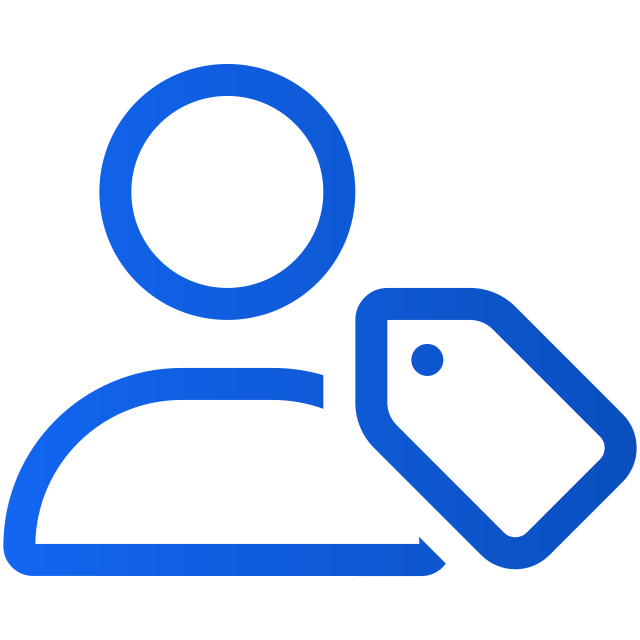Eliminare un singolo abbonato
Art. no. 216100571
Cancellare un singolo abbonato
Ci possono essere diversi motivi per cui un abbonato deve essere cancellato, ad esempio il GDPR. Indipendentemente dal motivo, ecco come è possibile eliminare un singolo abbonato.
Requisiti. Per eliminare un abbonato, è necessario avere il ruolo di manager degli abbonati sul proprio account di appartenenza al team.
Passo 1. Accedere a Prenly Workspace.
Passo 2. Nel menu di sinistra selezionate Subscribers e l'elenco degli abbonati desiderato, che rappresenta la versione di Prenly delle informazioni dei vostri abbonati dal sistema di abbonamento che avete scelto.
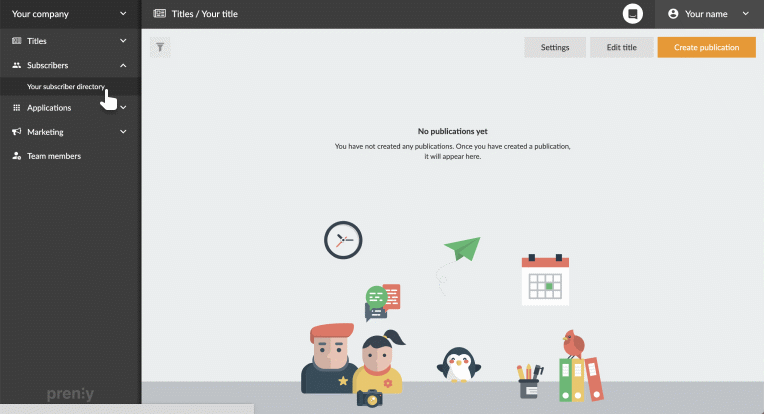
Selezionate l'elenco degli abbonati.
Passo 3. Individuate l'abbonato che desiderate cancellare dall'elenco degli abbonati. È possibile trovare l'abbonato nella vista tabellare o filtrare il risultato selezionando il campo Ricerca e inserendo i valori di ricerca.
Passo 4. Selezionate l'account di abbonamento dell'abbonato dalla panoramica degli abbonati per accedere alla visualizzazione dettagliata delle informazioni sull'abbonato, che consente di amministrarlo.
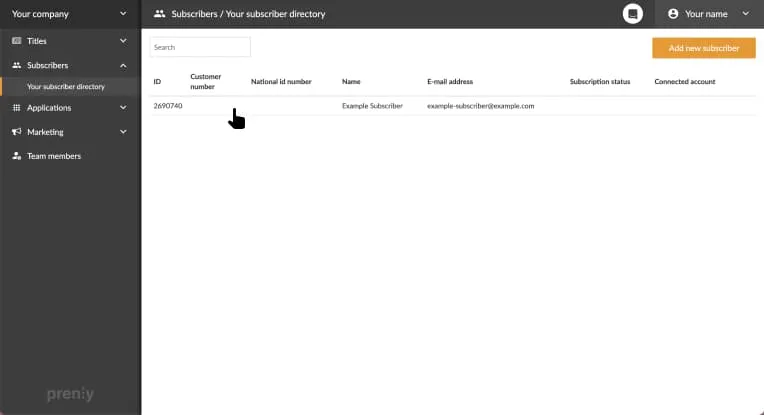
Selezionare l'account di abbonamento dell'abbonato.
Passo 5. Nell'angolo in alto a destra, a destra delle informazioni sull'abbonato, selezionate Elimina abbonato.
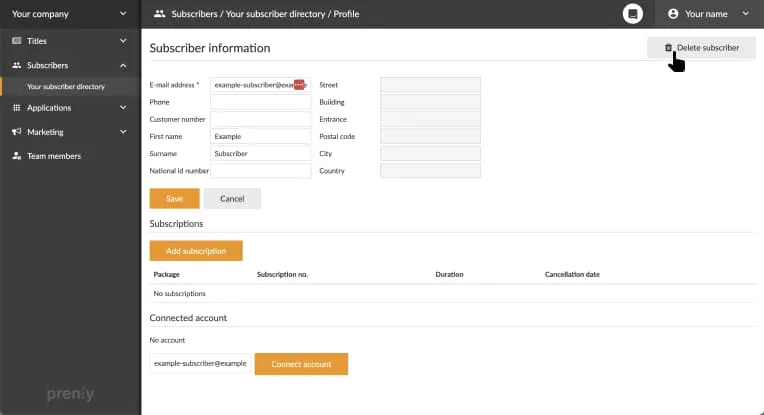
Selezionare "Elimina abbonato" per eliminare l'abbonato.
Passo 6. Confermare la cancellazione dell'abbonato selezionando Elimina. Si noti che non è possibile annullare la cancellazione di un abbonato una volta selezionato il pulsante Elimina.
Se si desidera interrompere la procedura, selezionare Annulla.
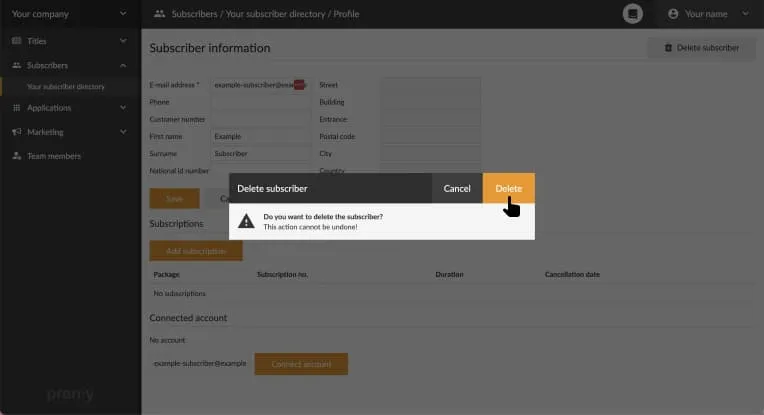
Confermare la cancellazione dell'account di abbonamento per eliminare l'abbonato.
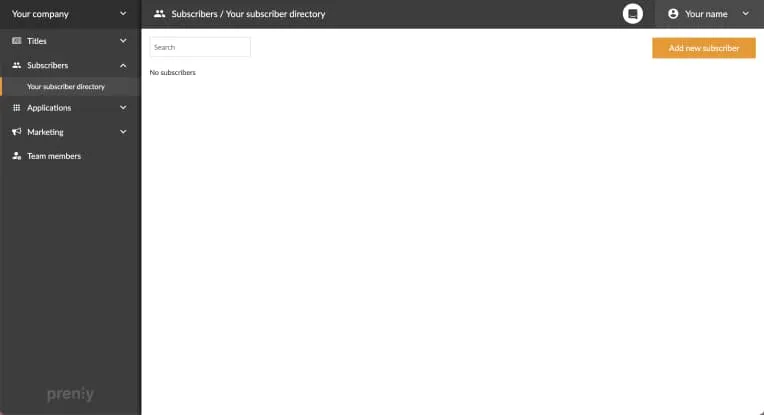
L'account di abbonamento dell'abbonato è stato eliminato.
Nota. Se l'elenco degli abbonati è associato a un'integrazione o a un'importazione attiva, l'account di abbonamento può essere ricreato automaticamente in base alla risposta e alle informazioni dell'importazione/integrazione. È bene verificare che l'abbonato sia stato eliminato dal sistema di abbonamento.
E l'account di accesso dell'utente?
L'account di accesso separato dell'utente deve essere eliminato dall'utente stesso.
L'utente avvia il processo aggiungendo "/user/delete-account" all'URL dell'applicazione web.
Esempio. Se l'applicazione web è disponibile su https://example.com/, l'utente visita https://example.com/user/delete-account per avviare la procedura di cancellazione del proprio account di accesso.